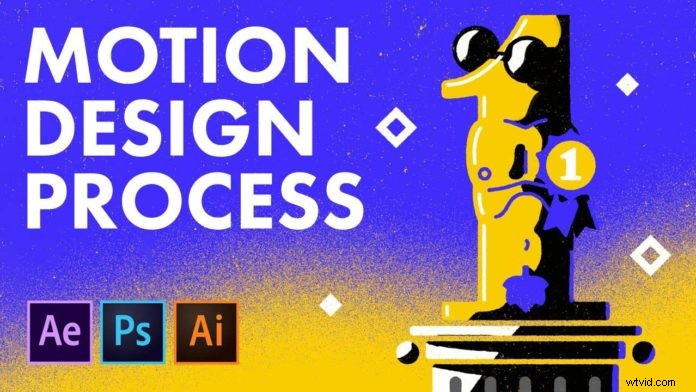
AfterEffectsを使用したモーションデザインは実際には非常に簡単です。 Adobe After Effectsを使用したことがない場合でも 以前のアプリケーションでは、初心者として、メニュー構造と直感的なレイアウトを習得するのが簡単です。 Illustratorで画像やキャラクターを作成すると、可能なアニメーションや効果の範囲が広がります。したがって、これら2つのアプリケーションを同時に使用することを強くお勧めします。
簡単な数値アニメーションの作成
後の能力 効果は、単純なアニメーションタスクを実行し、それを段階的に実行することで最もよく示されます。チュートリアルのYouTubeビデオでは、非常に基本的な数値アニメーションシーケンスの作成を確認できます。ただし、モーションデザインとアニメーションに関しては、自分が持っている膨大な機能をすぐに理解できます。
ステップ1-Illustratorを使用してアセットを作成する
モーションの作成またはアニメーションの最初のステップは、常に固定資産です。これらは、 After Effects内でモーションデザインを作成するために使用するフレームです。 。アニメーションを開始するときに鉱石の創造性を使用できるように、常に少し自由にプレイしてこれらを作成する必要があります。ご覧のとおり、#1は YouTubeで使用されています ビデオ。したがって、ここで説明を読みながら、ビデオの作成プロセスに従ってください。
ステップ2–色の選択と影の作成
モーションデザインによっては、ビデオのように後で色を追加するためにグレースケール画像を作成することもできます。ただし、必要な色が明確な場合は、それらをフレーム画像にすでに追加できます。ご覧のとおり、最終的なモーションデザインにはカメラ効果が必要なため、さまざまな「フラッシュ」画像を作成しました。これらは、フレームにシャドウとレイヤーを追加することによって作成されます。
ステップ3–Photoshopでの画像のファイナライズ
好みに応じて、Photoshopで画像の最終仕上げを行うこともできます。別の画像デザインアプリケーションを使用することもできますが、前述したように、 Adobe Suiteに固執します。 それがあなたが使用しているものである場合、ファイルの転送がはるかに簡単になります。単一のソフトウェアスイートを使用すると、プロジェクトを狂わせることなく、フレーム画像や色などに小さな変更を簡単に加えることができます。
ステップ4–作成 AfterEffectsのアニメーション
すべての色とフレームが作成されたら、AfterEffectsでアニメーションを作成することに取り掛かります。 「フラッシュ」画像から開始 After Effectsの使いやすいメニュー機能を使用して、作成者がフレームレートを追加し、カメラのフラッシュをループするのがわかります。
After Effectsの幅広い機能を使用する 、モーションデザインの不透明度やフレームレートなどの側面を簡単に変更できます。 After Effects で、属性を編集して残りのフレームにコピーするのがいかに簡単かを確認することもできます。 。
前景の画像が完成したら、背景にモーションを作成することに取り掛かることができます。ループするカメラロールを作成することで、カメラの壁の効果を簡単に作成でき、フラッシュがランダムに消えることもあります。
すべてのセット
AfterEffectsで基本的なアニメーションを作成するための簡単な5ステップのプロセス!!これは本当に簡単で、より複雑なアニメーションやモーションデザインを開始すると、これらの5つの基本的な手順は同じままであることがわかります。あなたがしなければならないのはあなたの創造性を流すことだけです!
